حل مشكلة الايميل في الايفون بعد التحديث
باستخدام برنامج Fixppo لإصلاح مشاكل iOS، يمكنك حل مشكلة عدم ظهور رسائل البريد الإلكتروني iCloud، الايميل لا يعمل في الايفون ومشاكل البريد الإلكتروني الأخرى على الآيفون بسهولة دون حذف أي من البيانات الموجودة على جهازك.
برنامج البريد الإلكتروني على الآيفون واحد من التطبيقات الأكثر استخداماً خلال أداء المهام اليومية، بالتالي اي خطأ او خلل في أداء هذا التطبيق تسبب الكثير من الانزعاج للمستخدم، مثال على هذه المشاكل، مشكلة الايميل لا يعمل في الايفون أو عدم ظهور رسائل البريد الإلكتروني iCloud.

لا تقلق، نوفر لك دليل كامل هنا يوضح حل مشكلة عدم وصول الرسائل على البريد الوارد iCloud، حسب مشكلتك يمكنك العثور على الحل المناسب.
لماذا لا تصلني رسائل البريد الالكتروني في الايفون؟
عندما يتعلق الأمر بالسبب وراء عدم وصول رسائل البريد الإلكتروني فجأة إلى الآيفون، فمن المحتمل أن البريد الإلكتروني لا يعمل بشكل صحيح أو أن هناك مشكلة في الآيفون. على وجه التحديد، إليكم الأسباب الستة التالية.
- 1. تصنيف الرسائل كبريد مزعج عشوائي: بناءً على إعدادات البريد، وصلت بعض رسائل البريد إلى الآيفون لكن تم تصنيفها تلقائيًا في صندوق البريد العشوائي. لن تظهر رسائل البريد الإلكتروني إذا لم يتم إرسالها إلى البريد الوارد العادي.
- 2. حجم ملفات البريد الإلكتروني كبير جدًا: إذا كان هناك الكثير من المحتويات مثل مقاطع الفيديو والصور في رسالة البريد إلكتروني الواحد، فسوف تتراكم كمية البيانات وقد لا تتمكن من استلامها على جهاز الآيفون الخاص بك.
- 3. إعدادات البريد الإلكتروني غير صحيحة: تحتاج إلى إضافة كل حساب بريد إلكتروني في إعدادات الآيفون. على سبيل المثال، إذا لم تقم بتعيين اعدادات ايميل الايكلاود بشكل صحيح، سوف تلاحظ عدم ظهور رسائل البريد الإلكتروني iCloud.
- 4. تعطل خادم الإيميل: يتم تسليم رسائل البريد الإلكتروني إلى الآيفون عبر خوادم خاصة لكل خدمة. قد لا يتم تسليم بريد الآيفون بسبب ازدحام أو عطل مؤقت في الخادم " السيرفرات".
- 5. اتصال الإنترنت غير مستقر: إذا كنت لا تتصل بالإنترنت، بالطبع لا يمكنك تلقي رسائل البريد الإلكتروني على جهاز الآيفون الخاص بك. تحقق مما إذا كانت الإشارة سيئة أو إذا كنت غير متصل بالإنترنت. لن يتمكن التطبيق من فحص البريد في الخلفية إذا لم يكن اتصالك بالأنترنت مستقر.
- 6. مشاكل نظام التشغيل في الآيفون: تعد مشكلات نظام تشغيل الآيفون سببًا آخر لعدم تلقي رسائل البريد الإلكتروني. إذا لم تكن هناك مشاكل مع البريد الإلكتروني والاتصال بالإنترنت كما وضحنا في الأسباب السابقة، فهذه هي الحالة على الأرجح.
حل مشكلة عدم وصول الرسائل على البريد الوارد iCloud - من برنامج البريد
اعتمادًا على احتمالية وجود مشكلة في برنامج البريد الإلكتروني، هناك 6 طرق مختلفة تساعد في حل مشكلة عدم وصول الرسائل على البريد الوارد iCloud. بادئ ذي بدء، سأشرح كيفية التعامل مع البريد الإلكتروني، دعنا نتحقق من كل طريقة وكيف يمكن تطبيق الحلول.
1تحقق من صندوق البريد العشوائي
تحقق من مجلد البريد العشوائي لتجنب عدم ظهور البريد الإلكتروني الذي تحتاجه في صندوق الوارد عندما تحصل عليه بالفعل. أيضًا، من الأفضل التحقق من عناوين البريد الإلكتروني التي تم تعيينها للرفض او كبريد مزعجاً، وتغيير الإعدادات حتى لا يحدث ذلك مرة أخرى.
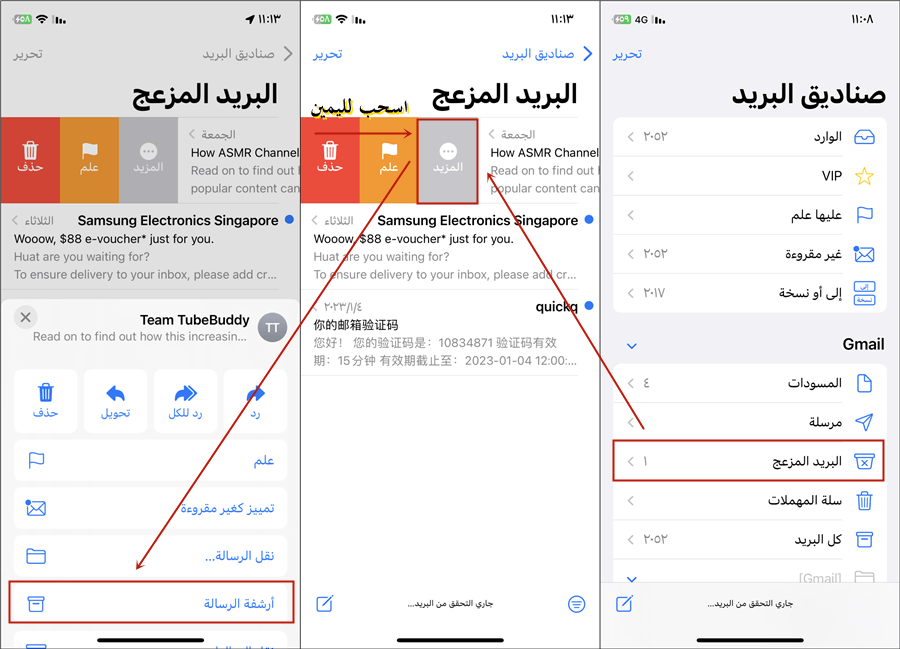
2اطلب من المرسل ضبط حجم مرفقات البريد الإلكتروني
إذا كان حجم المرفقات في رسالة الايميل هي السبب في المشكلة، بالتالي من السهل جدًا حل مشكلة عدم ظهور رسائل البريد الإلكتروني iCloud. يجب عليك الاتصال بـ من قام بإرسال البريد الإلكتروني وشرح الموقف.
بشكل عام، 1 ميجابايت هو الحد الأعلى لتلقي بريد إلكتروني واحد، ولكن إذا كان هناك الكثير من المحتوى، فمن المستحسن تقسيم المرفقات إلى عدة دفعات أو استخدام خدمة سحابية.
3إعادة تعيين حساب البريد الإلكتروني الخاص بك
قد يؤدي حذف حساب البريد الإلكتروني وإعادة إضافته مرة أخرى إلى برنامج إدارة الايميل إلى حل مشكلة عدم وصول الرسائل على البريد الوارد iCloud. الخطوات هي كما يلي:
الخطوة 1: في الآيفون أو الآيباد، اذهب إلى الإعدادات> البريد> الحسابات. انقر فوق حساب البريد الإلكتروني الذي تريد تعديله.
الخطوة 2: قم بإزالته ثم قم بإضافته مرة أخرى. تحقق مما إذا كانت المشكلة قد تم إصلاحها.
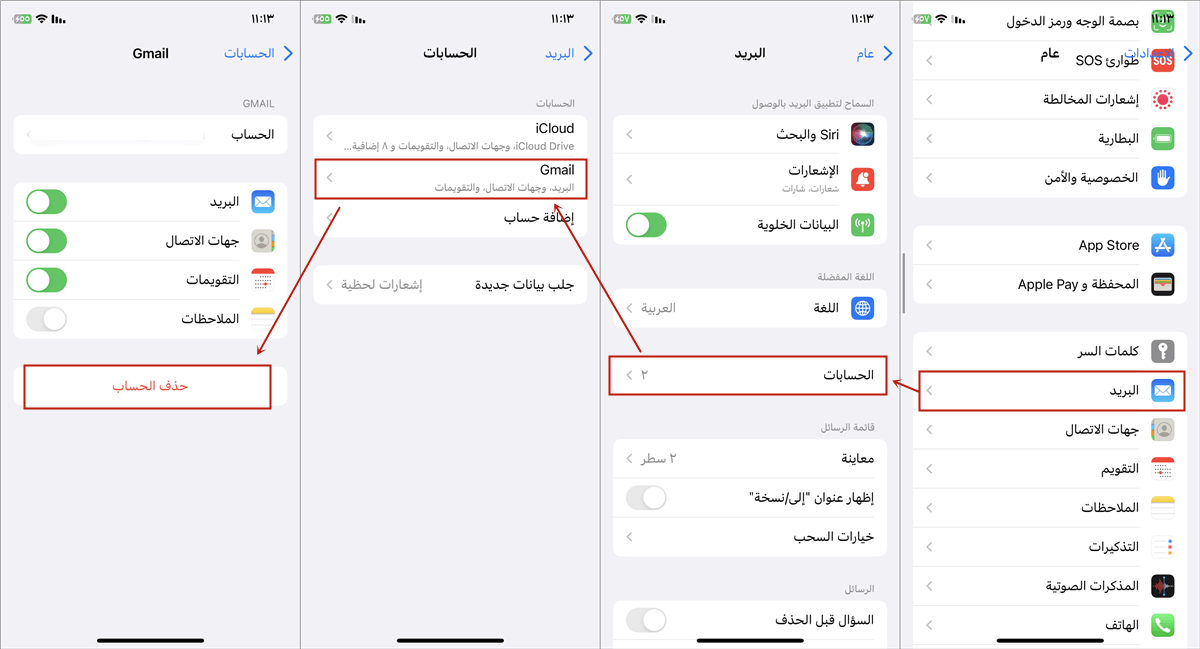
4أعد تشغيل تطبيق البريد
يمكن حل المشكلات المؤقتة مثل تعدد الطلبات علي الخادم عن طريق إيقاف تطبيق البريد وإعادة تشغيله مرة أخري. فيما يلي الخطوات وفقًا اصدار الايفون الخاص بك:
بالنسبة للآيفون X والإصدارات الأحدث:
- مرر الشاشة الرئيسية من أسفل إلى أعلى، وتوقف في المنتصف.
- ابحث عن تطبيق الايميل وقم بالتمرير لأعلى في المعاينة الخاصة به، وذلك للغلق من العمل في الخلفية.
- أخيرًا، أعد تشغيل التطبيق.
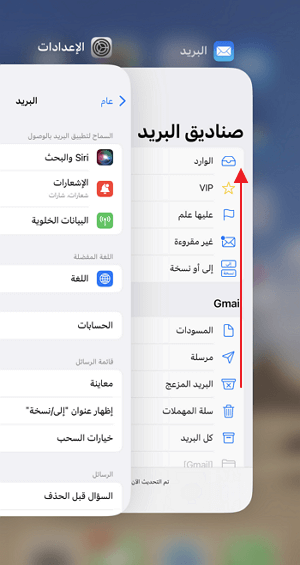
بالنسبة للآيفون 8 والإصدارات الأحدث:
- انقر نقرًا مزدوجًا على زر الهوم أو الرئيسية لعرض أحدث التطبيقات المستخدمة.
- ابحث عن تطبيق البريد وقم بتمريره لأعلى للغلق من العمل في الخلفية.
- أعد تشغيل التطبيق مرة أخرى.
بعد ذلك، تحقق مرة أخرى على جهاز الآيفون الخاص بك إذا كان بإمكانك تلقي رسائل البريد الإلكتروني.
5تفعيل إعدادات دفع البريد
إذا استمر عدم ظهور رسائل البريد الإلكتروني على آي كلاود، فاتبع الخطوات أدناه ضبط وتيرة استلام بريد جديد.
الخطوة 1: في الايفون ثم من "الإعدادات"> "البريد"> "الحسابات"> "جلب بيانات جديدة".
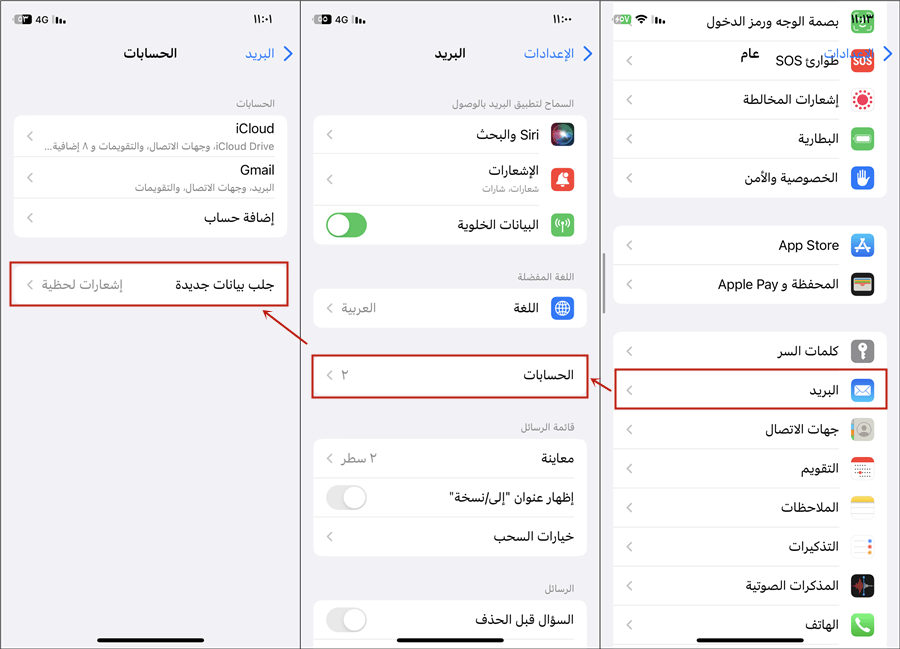
الخطوة 2: حدد وقت تكرار دفع البريد الإلكتروني على "تلقائيًا".
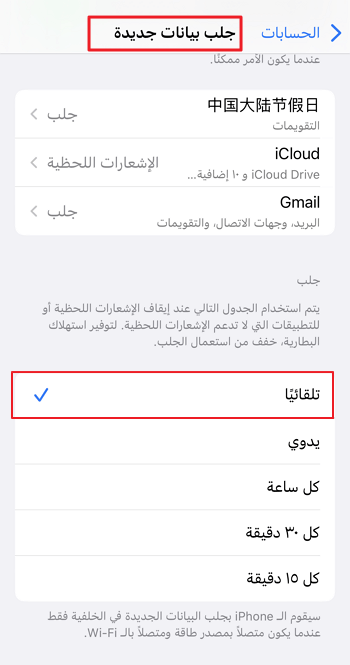
6تحقق مما إذا تم تمكين الإشعارات
عندما لا تتلقى أي إخطار عند وصول بريد إلكتروني جديد الي صندوق الوارد، يجب عليك التحقق من تفعيل وصول التنبيهات من إعدادات التنبيهات في الآيفون.
للقيام بذلك، انتقل إلى الإعدادات> الإشعارات واختر “البريد". ثم تفعيل اختيار "السماح بالإشعارات".
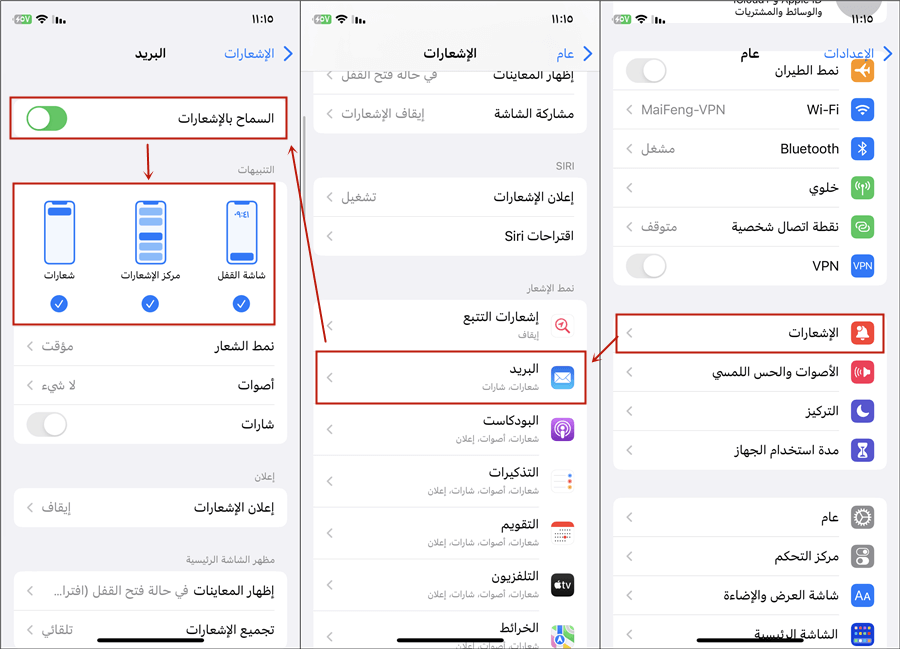
حل عدم ظهور رسائل البريد الإلكتروني iCloud - من الايفون
لا تزال تعاني من عدم ظهور رسائل البريد الإلكتروني iCloud، ولم يتم حل المشكلة حتى بعد القيام بالخطوات السابقة على برنامج البريد الالكتروني في الايفون؟ في هذه الحالة المشكلة من الآيفون نفسه. لدينا حلين:
1استخدام البيانات الخلوية بدلاً من الواي فاي
إذا كنت لا ترى رسائل البريد الإلكتروني الجديدة على جهاز الآيفون، فمن المحتمل أن اتصال الواي فاي الخاص بك ليس جيدًا أو لا يعمل على النحو المتوقع. قد يكون لديك مشاكل في اتصال الانترنت، لذلك يمكنك وبكل سهولة فصل الاتصال بالواي فاي وتجربة استخدام البيانات الخلوية فقط.
كما تحتاج أيضًا إلى التأكد من تشغيل "البريد" ضمن "البيانات الخلوية" في الإعدادات. تحتاج إلى القيام بذلك بشكل يدوي للتأكد من اتصال برنامج البريد الإلكتروني أثناء تفعيل اتصال البيانات.
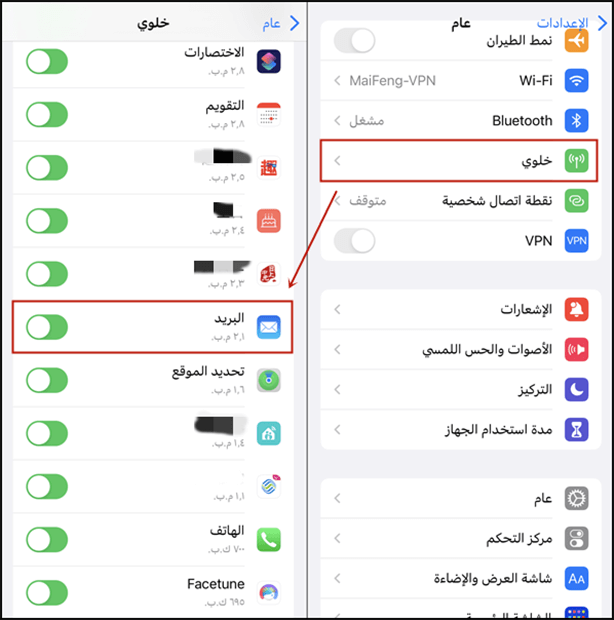
2تحديث الآيفون باستخدام اداة اصلاح مشاكل iOS
إذا كنت قد جربت جميع الطرق المذكورة أعلاه لكن لا يزال الايميل لا يعمل في الايفون، من المحتمل جدًا أن يكون نظام التشغيل في الايفون يحتوي على مشاكل أو أخطاء. يمكن أن يؤدي تحديث نظام التشغيل إلى القضاء على هذه المشكلة تمامًا وعودة الايميل للعمل مرة اخرى.
للقيام بذلك، فإن أفضل وأسهل طريقة هي استخدام أداة إصلاح iOS الاحترافية iMyFone Fixppo. البرنامج سهل الاستخدام متخصص في اصلاح جميع مشاكل نظام التشغيل iOS بدون حذف اي بيانات.
لماذا نقترح استخدام برنامج Fixppo:
- يقدم حل لمعظم مشاكل iOS بدون عمل فورمات للجهاز. حتى تلك المشاكل التي لا يمكن للآيتونز حلها، بما في ذلك حل عدم ظهور رسائل البريد الإلكتروني iCloud، مشكلة شاشة الايفون تضغط من نفسها، مشكلة لا توجد خدمة في الايفون، وما الي ذلك.
- بنقرة واحدة، سهل الاستخدام، ولا يحتاج الي اي معرفة أو خبرة سابقة. حتى المبتدئين يمكنهم إصلاح مشاكل iOS.
- يدعم العمل مع كل اصدارات الآيفون والآيباد وجميع اصدارات تحديث iOS بما في ذلك iOS 18 والآيفون 11\12\13\14\16/15.
خطوات استخدام برنامج Fixppo في إصلاح الايميل لا يعمل في الايفون:
الخطوة 1: تحميل وتثبيت برنامج Fixppo ثم تشغيله على جهاز الكمبيوتر الخاص بك. ثم حدد من واجهة البرنامج على "إصلاح نظام Apple".
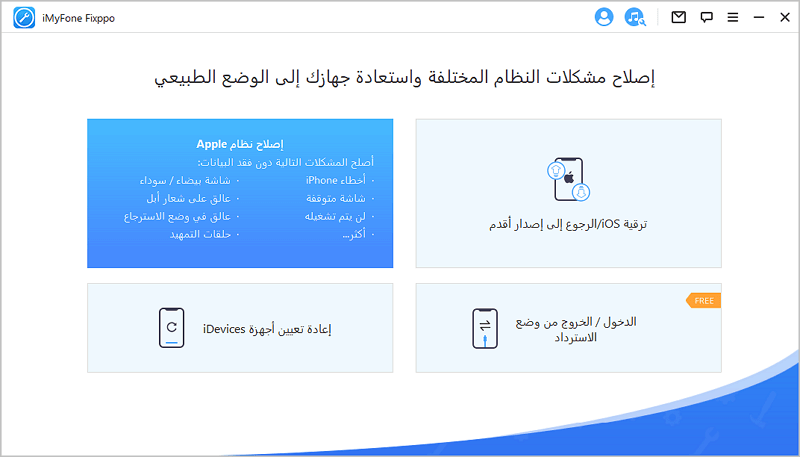
الخطوة 2: ثم حدد على "الوضع القياسي". ثم قم بتوصيل جهاز الآيفون الخاص بك بالكمبيوتر وانقر فوق الزر "التالي" للمتابعة.

الخطوة 3: كل ما تبقى هو تنزيل اصدار نظام التشغيل. هنا يمكنك تحديد إصدار نظام التشغيل المناسب الذي تريد تثبيته على جهاز الآيفون.

الخطوة 4: بمجرد تنزيل تحديث الآيفون، انقر فوق زر "ابدأ". انتظر بصبر لبضع دقائق لإصلاح مشكلات الآيفون. بعد اكتمال الإصلاح، ستتم إعادة تشغيل جهاز الآيفون والعودة للعمل مرة أخري بدون مشاكل.

يمكنك التحقق مما إذا كان تطبيق الإيميل يعمل بشكل طبيعي أم لا.
أسئلة وأجوبة حول تطبيق البريد الإلكتروني في الآيفون
1كيفية عرض المزيد من رسائل الايميل على الايفون؟
انتقل إلى قسم البريد والمس عرض وحدد عدد رسائل البريد التي تريد رؤيتها: 25 أو 50 أو 75 أو 100 رسالة حديثة أو آخر 200 رسالة. بالتالي يمكنك تحديد الحد الأقصى لعدد الرسائل التي تريد ظهورها في برنامج إدارة الايميل.
2كيفية مزامنة صندوق الوارد في الآيفون؟
- لمزامنة صندوق البريد الإلكتروني الخاص بك، في الآيفون انتقل إلى "الإعدادات"> "البريد"، واضغط على الحسابات. انقر فوق إضافة حساب، وحدد مزود البريد الخاص بك.
- ادخل عنوان بريدك الإلكتروني وكلمة المرور وانتظر تحقق البرنامج من الحساب للمتابعة واضافة الايميل على جهازك.
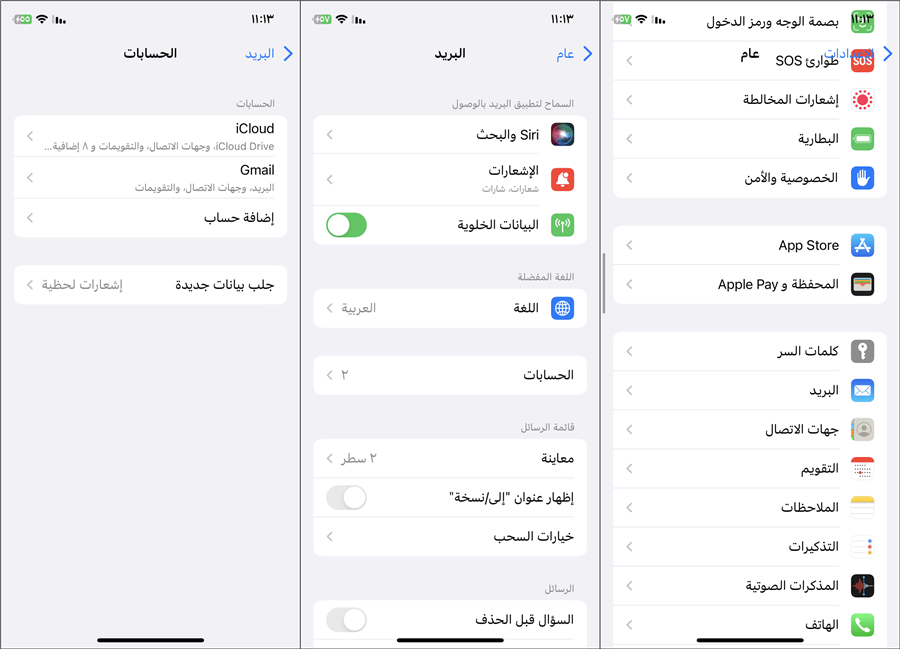
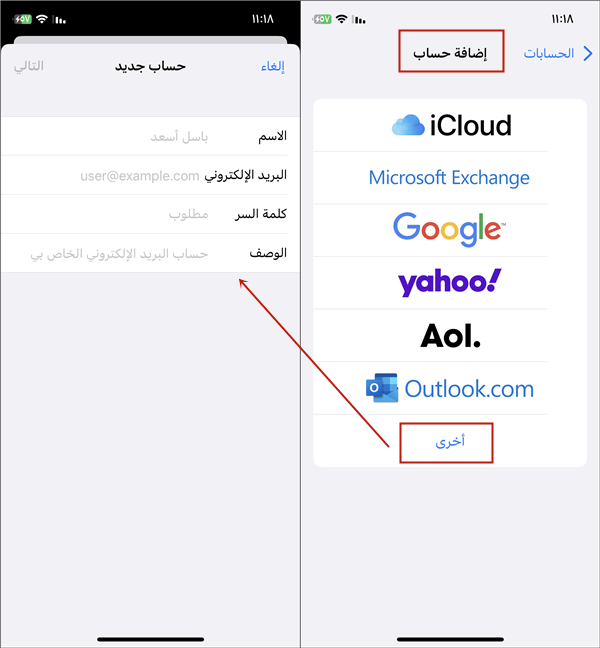
يمكنك تكرار الخطوة السابقة إذا كان لديك أكثر من إيميل وتريد مزامنة كل الحسابات علي برنامج الإيميل علي الآيفون أو الآيباد وحتي جهاز الماك من آبل.
ختامًا
في هذا المقال، تم شرح سبب عدم ظهور رسائل البريد الإلكتروني iCloud، قدمنا 9 حلول. من المفترض ان تتمكن من حل المشكلة باستخدام أي من الطرق المذكورة أعلاه.
لحل المشكلة بسهولة، استخدم برنامج iMyFone Fixppo، حيث يقدم البرنامج حل مشكلة عدم وصول الرسائل على البريد الوارد iCloud بسبب مشاكل نظام التشغيل iOS، قم بتحميل البرنامج وجربه الآن.






